相信许多用户对ppt软件是很熟悉的,这款办公软件给用户带来了许多好处,可以让用户的工作内容生动的展示出来,再加上软件中的功能是很强大的,给用户带来了许多的好处,因此ppt软件成为了用户很喜欢的一款办公软件,当用户在编辑演示文稿时,有时需要使用序号列表,这个时候就有用户想要使用反白显示的序号,但是不知道怎么来操作实现,其实这个问题很好解决,用户直接在菜单栏中找到插入符号功能,接着进入到符号窗口中来将字体设置为wingwing2,就可以看到显示出来的反白序号了,用户选择好后直接按下插入按钮即可,因此有需要的用户可以来看看下方小编的经验分享,希望用户能够喜欢。
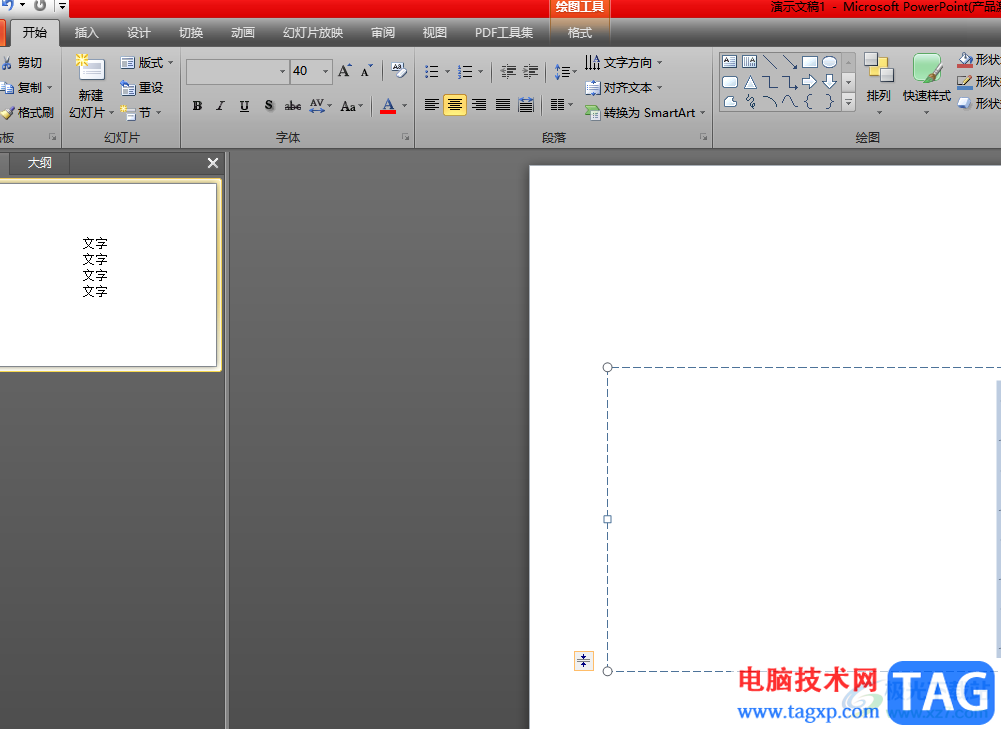
1.用户在电脑桌面上打开ppt软件,并进入到编辑页面上来进行设置
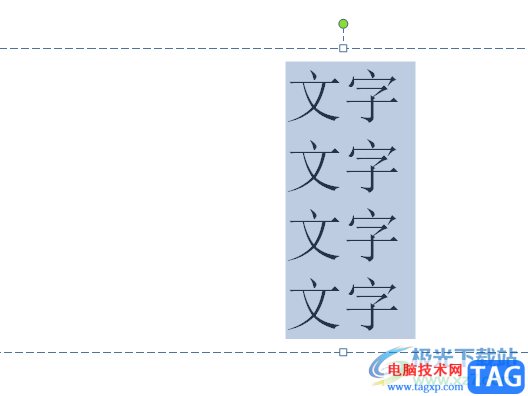
2.接着用户点击菜单栏中的插入选项,在显示出来的选项卡中用户选择符号选项

3.用户在符号窗口中,需要将字体选项设置为wingwing2来显示相关的符号类型
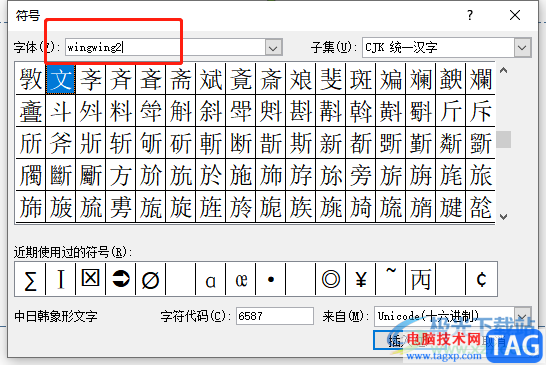
4.随后用户在符号方框中就可以看到显示出来的反白符号了,直接点击需要符号并按下插入按钮即可实现
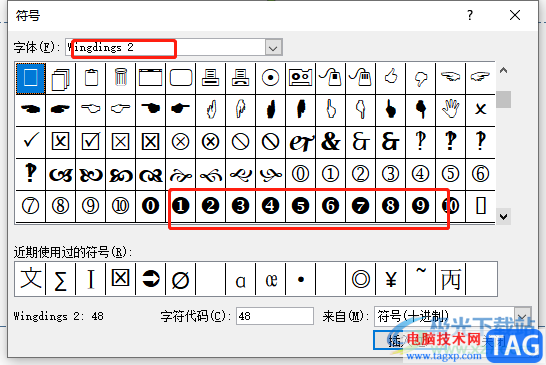
5.完成操作后,用户回到编辑页面上就可以得到反白显示的数字作为文字序号了
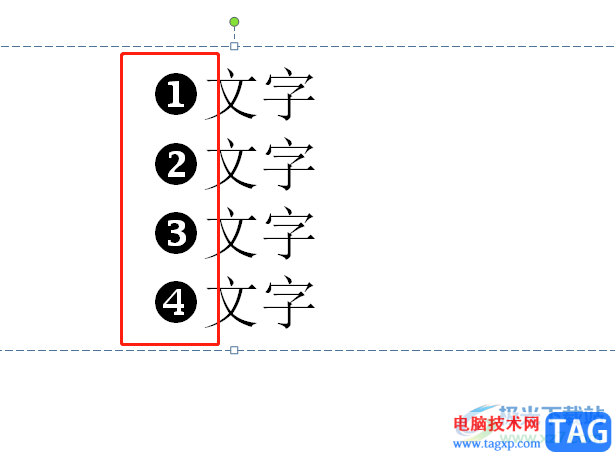
ppt软件是用户电脑上的装机必备,当用户在编辑演示文稿时,想要设置反白序号,就可以在菜单栏中点击插入符号选项,接着进入到符号窗口中,在符号素材中找到反白序号后按下插入按钮即可实现,方法简单易懂,因此感兴趣的用户快来看看小编的整理出来的教程吧。
 电脑扬声器故障处理:电脑扬声器不响怎
电脑扬声器故障处理:电脑扬声器不响怎
电脑扬声器不响的故障问题常常让用户感到十分困扰,尤其是在......
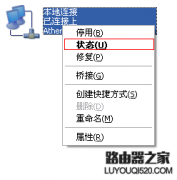 如何查看电脑、手机的MAC地址?
如何查看电脑、手机的MAC地址?
在某些特定应用中,需要使用电脑或终端的MAC地址。本文介绍各......
 如何选择显示器刷新率:显示器的刷新率
如何选择显示器刷新率:显示器的刷新率
选择合适的显示器刷新率对于提升游戏体验和日常使用的视觉效......
 如何清理系统垃圾:如何快速清理电脑中
如何清理系统垃圾:如何快速清理电脑中
清理电脑中的垃圾文件是许多用户面临的一个常见问题。随着长......
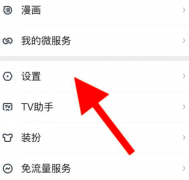 爱奇艺如何设置语言-爱奇艺设置语言的具
爱奇艺如何设置语言-爱奇艺设置语言的具
有很多刚接触爱奇艺视频的用户,不是很熟悉爱奇艺如何设置语......
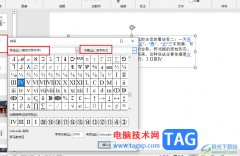
很多小伙伴在对演示文稿进行编辑时都会选择使用PPT程序,因为在PPT中我们可以给演示文稿中的幻灯片进行顺序调整,还可以给幻灯片添加切换方式,功能十分的丰富。在使用PPT编辑演示文稿的...

在PowerPoint演示文稿中制作幻灯片时,如果有需要我们可以为幻灯片添加自动更新的时间,这样可以方便后续在使用PPT时随时查看时间。在设置时我们还可以选择想要的日期格式,比如我们可以...

ppt怎么制作折叠字效果图方法 PPT怎么给文字添加3D折叠字效果 反倒是如上图所示,通过一些文字变形小技巧以及背景明暗对比做出来的3D效果更加受人追捧。在本文中,小编图文详解使用PPT制...

在PowerPoint演示文稿中进行幻灯片的制作时,我们通常都会需要进行一定的排版,以取得更好的视觉效果。比如在同一页幻灯片中插入多种元素后,我们可以设置元素的对齐方式等等。如果我们...
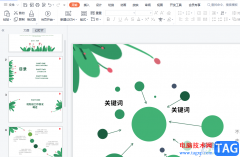
wps软件已经是用户再熟悉不过的一款办公软件了,给用户带来了许多的便利,并且深受用户的的喜爱,在这款办公软件中,用户可以体验到许多强大且实用的功能,能够很好的提升用户的编辑效...

PowerPoint演示文稿是很多小伙伴都在使用的一款办公软件,在其中我们可以使用各种功能轻松编辑和制作幻灯片。如果我们希望在PowerPoint演示文稿中给汉语拼音添加声调,小伙伴们知道具体该如...

很多小伙伴在使用PPT程序的过程中经常会遇到需要对幻灯片中的内容进行调整的情况,有的小伙伴想要将幻灯片中的标题变为左右两列的格式,但又不知道该使用什么工具进行设置。其实我们在...

随着数码相机的快速普及,需要制作电子相册的人越来越多。虽然这方面的专业软件不少,但是,我仍然采用PowerPoint来制作。 1、执行插入图片新建相册命令,打开相册对话框。 2、单...

PowerPoint演示文稿是我们都比较熟悉的一款办公软件,在其中我们可以轻松插入图片等元素,用以丰富幻灯片的内容。如果我们希望插入的图片自动和幻灯片大小保持一致,小伙伴们知道具体该...

PowerPoint演示文稿是一款非常好用的办公软件,在其中我们可以轻松编辑和制作幻灯片。如果我们在PowerPoint演示文稿中需要合并形状时发现“合并形状”功能是灰色不可使用状态,小伙伴们知道...
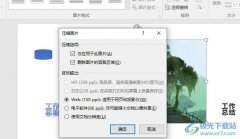
PowerPoint程序是很多小伙伴都喜欢的一款幻灯片编辑程序,在这款程序中,我们可以使用各种工具来满足自己对于幻灯片编辑的各种需求。有的小伙伴想要将幻灯片中的图片进行压缩,但又不知...

动画:Gif和Flash动画来源广泛,易得易实现,效果好。Gif动画插入方法与一般的图片文件相同,用菜单“插入”/“图片” /“来自文件”选文件插入,但不能用“复制”“粘贴”来引入。一般...
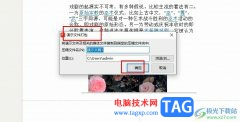
很多小伙伴在WPS中对演示文稿进行编辑时想要将演示文稿另存为其它格式,例如图片、PDF或是压缩包等。有的小伙伴可能不知道该怎么将演示文稿打包成压缩包,其实很简单,在WPS中,我们只需...

很多小伙伴在使用PPT编辑演示文稿的过程中经常会遇到各种各样的问题,有的小伙伴在完成演示文稿的编辑之后会选择对幻灯片进行播放,在放映幻灯片时可能会遇到右键单击幻灯片但没有菜单...

pptX格式文件怎么打开 PPTX格式是PowerPoint2007或以上版本中默认保存文件的格式,我们平常用到比较多的都是PPT、PPS、POT等这些格式的。最近,有用户遇到打不开PPTX格式的文件,因为格式不一样,...